- ผู้เขียน Abigail Brown [email protected].
- Public 2024-01-07 19:07.
- แก้ไขล่าสุด 2025-01-24 12:26.
ต้องรู้
- ถ่ายภาพหน้าจอของ Snapcode เพื่อเพิ่มเพื่อนหรือถ่ายรหัสเพื่อนของคุณที่แสดงบนอุปกรณ์ของพวกเขาหรือในข้อความหรืออีเมล
- ในการแชร์ Snapcode ของคุณ ให้ไปที่ profile ของคุณ แตะ Snapcode ของคุณเพื่อทำให้ใหญ่ขึ้น และดูตัวเลือกการแบ่งปัน
- คุณสามารถเพิ่ม Bitmoji avatar เลือก สร้าง Bitmoji ของฉัน ในโปรไฟล์ของคุณและทำตามคำแนะนำเพื่อสร้างมันขึ้นมา
Snapchat QR codes ที่รู้จักกันในชื่อ Snapcodes ให้คุณเพิ่มเพื่อนใหม่ได้อย่างง่ายดายและรวดเร็วโดยไม่ต้องค้นหาชื่อผู้ใช้ด้วยตนเอง บทความนี้อธิบายวิธีเพิ่มบุคคลในรายชื่อเพื่อนของคุณโดยการสแกน Snapcodes ของพวกเขา
วิธีเพิ่มเพื่อนโดยใช้ Snapcodes
คุณสามารถใช้ Snapcodes เพื่อเพิ่มเพื่อนได้หลายวิธี:
- สแกน Snapcode ในแอพ Snapchat เพื่อเพิ่มเพื่อนที่เกี่ยวข้อง
- ถ่าย Snapcode ของเพื่อนคุณทันทีที่แสดงบนอุปกรณ์ของพวกเขา
- ถ่าย Snapcode ของเพื่อนคุณในข้อความหรืออีเมลที่ส่งถึงคุณซึ่งมีอยู่
แท็บเล็กๆ ปรากฏขึ้นที่ด้านบนของหน้าจอเพื่อยืนยันว่าเพิ่มเพื่อนของคุณแล้ว
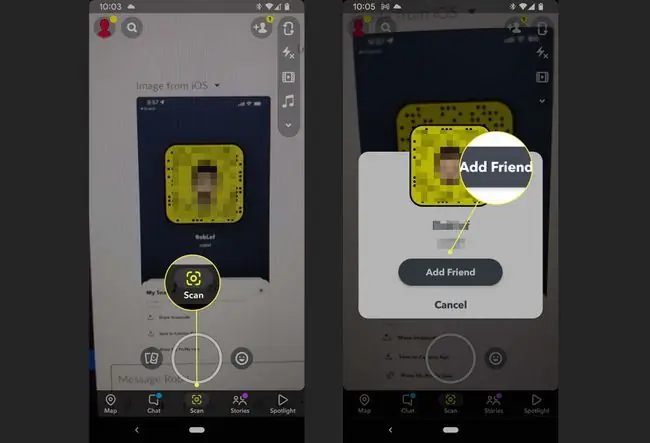
ในการจับภาพหน้าจอ ให้กดปุ่มเปิด/ปิดและปุ่มโฮม (บน iPhone) หรือปุ่มเปิดปิดและปุ่มปรับระดับเสียง (Android) พร้อมกัน อุปกรณ์ของคุณอาจส่งเสียงชัตเตอร์และหน้าจออาจกะพริบ ซึ่งเป็นสัญญาณว่าจับภาพหน้าจอได้สำเร็จ ระบบจะบันทึกลงในม้วนฟิล์ม โฟลเดอร์ภาพหน้าจอ หรือโฟลเดอร์รูปภาพเริ่มต้นอื่นๆ ของคุณโดยอัตโนมัติ
วิธีแชร์ Snapcode ของคุณกับเพื่อน
ในทำนองเดียวกัน เพื่อนของคุณสามารถเพิ่มคุณใน Snapchats ของพวกเขาได้โดยใช้ Snapcode ของคุณ วิธีค้นหาและแชร์รหัสของคุณมีดังต่อไปนี้
- แตะไอคอน โปรไฟล์ ของคุณที่มุมซ้ายบนของหน้าจอ
- คุณควรเห็น Snapcode ของคุณที่นี่พร้อมกับข้อมูลโปรไฟล์อื่นๆ เลือกเพื่อเปิดและทำให้ใหญ่ขึ้น
-
เพื่อนของคุณสามารถกดโค้ดของคุณเพื่อเพิ่มคุณในรายชื่อเพื่อนใน Snapchat

Image
เคล็ดลับโบนัส: สร้าง Bitmoji
หากคุณไม่เคยเข้าถึงโปรไฟล์หรือ Snapcode มาก่อน คุณอาจสังเกตเห็นตัวเลือกในการสร้างอวาตาร์ Bitmoji วิธีทำ
- เลือก สร้าง Bitmoji ของฉัน.
- เลือก ชาย หรือ หญิง.
-
ทำให้ใบหน้าของคุณอยู่ตรงกลางวงกลมจนกว่าแอปจะสร้าง Bitmojis สำหรับคุณตามลักษณะที่ปรากฏของคุณ (หรือไม่ก็ ใช้กับใบหน้าที่ไม่อยู่ตรงกลางก็ได้) เลือกอันที่คุณชอบที่สุดแล้วเลือก ต่อ.

Image






